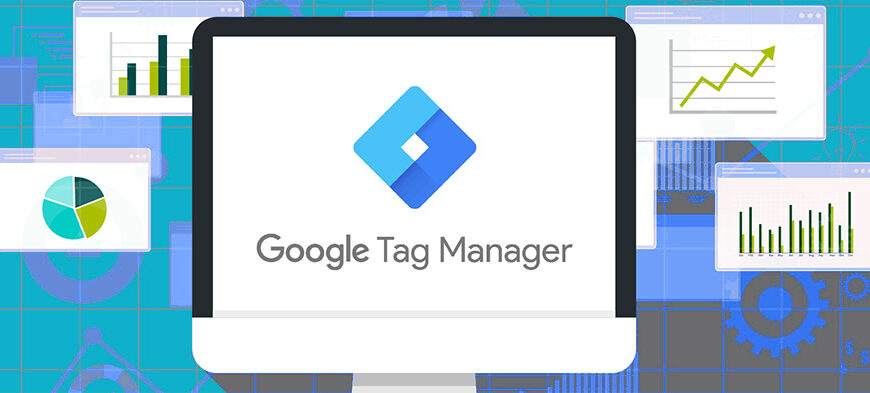- Что такое Google Tag Manager?
- Кому будет полезен менеджер тегов от Гугл?
- Для чего нужен GTM?
- В каких случаях менеджер тегов особенно эффективен?
- Есть необходимость использовать несколько сервисов аналитики
- Нет разработчика в штате
- Нужно регулярно запускать А/B тестирование
- Несколько проектов в работе одновременно
- Основные преимущества использования Google Tag Manager
- Есть ли минусы при работе с GTM?
- Какова структура диспетчера тегов?
- Как настроить Google Tag Manager?
- Как добавить триггер в GTM?
- Настраиваем переменные в Диспетчере тегов
- Какие проблемы возможны при работе с Менеджером тегов?
Чтобы начать работать с рекламными и аналитическими веб-сервисами, необходимо разместить специальный код на всех страницах сайта. Эта задача легко решается, если необходимо установить всего несколько таких инструментов, Вы знакомы с языком HTML или можете обратиться за помощью профессионального разработчика.
Сложности появляются на этапе внесения корректировок в уже добавленный код или при добавлении новых сервисов. Прежде всего этот процесс требует затрат времени. Вторая проблема — любое неосторожное движение, связанное с правкой кода, может повлиять на работоспособность как нескольких страниц, так и всего веб-ресурса. Но существует инструмент, который позволяет забыть о подобного рода проблемах. Это Google Tag Manager. Наряду с официальным названием сервиса часто употребляют аббревиатуру «GTM» или «Диспетчер тегов».
Что такое Google Tag Manager?
Google Tag Manager — это вспомогательный сервис, при помощи которого управление фрагментами JavaScript и тегами HTML становится возможным без привлечения программистов. Или практически без привлечения — необходимо воспользоваться услугами профессионала всего один раз для корректной интеграции самого GTM.
Сколько звонков и продаж я получу заказав у Вас контекстную рекламу?
Мне нужно посчитать конверсию моего сайта Описать
задачу
в заявке
Рассчитать потенциальную прибыль от рекламы Калькулятор
контекстной рекламы Гугл
Совет! В результате в Вашем распоряжении появится удобный механизм, с помощью которого устанавливать новые сервисы и корректировать уже существующие скрипты вы сможете собственными силами через интерфейс Диспетчера тегов.
Это решение делает работу специалистов по маркетингу более гибкой, при этом программисты не отвлекаются на мелочи и могут полностью посвятить себя серьёзным задачам. Инструмент предназначен в первую очередь для маркетологов, которые получают возможность управлять всеми тегами на веб-ресурсе через единое приложение.
Кому будет полезен менеджер тегов от Гугл?
- Специалистам, работающим в сфере рекламы и маркетинга, — для более самостоятельной и автономной работы с веб-сервисами, мониторинга ключевых показателей эффективности сайта и разработки удобной структуры сквозной аналитики;
- Контекстологам— менеджер тегов Google облегчает самостоятельную настройку ремаркетинга и целей, помогает анализировать эффективность маркетинговых мероприятий;
- Владельцам небольших сайтов — для настройки внешних сервисов без привлечения веб-мастера;
- Компаниям, работающим в сфере диджитал-маркетинга — для более эффективного управления аккаунтами заказчиков.
Для чего нужен GTM?
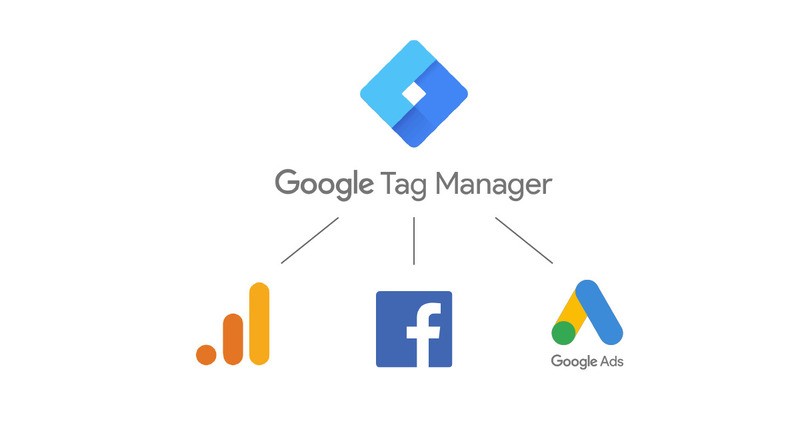
Можно постоянно составлять технические задания для разработчиков, бесконечно ждать их реализации, затем искать ошибки и вносить корректировки в уже существующие ТЗ, и снова ждать. Или переложить решение 90 % задач на удобный сервис GTM, который сэкономит не только финансы и время, но также сохранит душевное равновесие при интеграции веб-инструментов.
Вот зачем нужен Google Tag Manager:
- Связывать сайт с аналитическими системами, такими как Analytics от компании Google или Метрика, разработанная Яндексом, для корректного трансфера данных;
- Добавлять на сайт теги ремаркетинга социальных сетей и систем контекстной рекламы;
- Редактировать HTML-скрипты, выполняющие различные задачи: показ рекламных баннеров, организация A/B тестирования и т.п.;
- Оперативно менять уже существующие теги;
- Отслеживать все действия посетителей на сайте и направлять в необходимый вам сервис;
- Настраивать колл-трекинг;
- Обеспечивать кроссдоменный мониторинг;
- Оценивать удовлетворённость пользователей веб-ресурсом с помощью GoogleOptimize.
В каких случаях менеджер тегов особенно эффективен?
Google Tag Manager — универсальный инструмент, который эффективен в самых разных сценариях использования. Но наилучшим образом он себя покажет если у Вас:
Есть необходимость использовать несколько сервисов аналитики
У каждого инструмента веб-аналитики есть свои особенности и преимущества. Google Analytics хорош для анализа источников трафика, Facebook Pixel позволяет отслеживать конверсии по пользователям, которые приходят на сайт из этой социальной сети, а вот Hotjar особенно хорош в отслеживании поведения посетителей на сайте.
Установка нескольких отдельных скриптов для каждого сервиса займет немало времени. А вот с помощью менеджера тегов Вы можете вставить на сайт всего один код, а далее добавлять новые счетчики в удобном веб-интерфейсе.
Нет разработчика в штате
Чтобы установить какой-либо новый скрипт, Вам нужно разбираться в HTML, понимать, какой именно файл нужно отредактировать, работать с FTP-клиентом. Если на сайте уже установлен GTM — в этом нет необходимости.
Вам не нужно будет обращаться к разработчику при каждом обновлении внешних скриптов или счетчика. Вы сэкономите на услугах программиста и сможете активировать нужные Вам инструменты.
Нужно регулярно запускать А/B тестирование
Менеджер тегов поможет отследить, какой именно вариант страницы при A/B тестировании сработал лучше. С помощью инструмента Вы сможете мгновенно анализировать результаты и определить лучший из вариантов целевой страницы.
Несколько проектов в работе одновременно
Из одной учетной записи GTM Вы можете контролировать аналитику и коды отслеживания на всех площадках. Если нужно что-то изменить или добавить, изменения можно внести в одном интерфейсе, не открывая для этого несколько разных аккаунтов. Это экономит время интернет-маркетолога для более важных задач.
Основные преимущества использования Google Tag Manager
Использовать GTM следует хотя бы потому, что он делает жизнь и работу маркетолога проще, а также сохраняет время и деньги. Но есть у этого инструмента и другие важные преимущества:
- Сервис полностью бесплатный;
- Впечатляющее количество поддерживаемых интеграций. Чтобы изучить перечень, загляните в раздел справочной информации;
- Использование Диспетчера тегов позволяет сократить код и, следовательно, увеличить скорость работы сайта — страницы веб-ресурса будут открываться быстрее;
- С помощью функции проверки и отладки удобно тестировать работу новых или изменённых тегов перед переносом их на сайт;
- История изменений позволяет быстро выяснить, кто и когда вносил корректировки, а также вернуться к предыдущей версии в случае если новый код работает не корректно;
- Возможность совместной работы нескольких пользователей с различными уровнями доступа к аккаунту — как собственных сотрудников, так и менеджеров привлекаемых для продвижения сторонних агентств;
- Система позволяет без особенных усилий подтвердить права на веб-ресурс для GSC.
Есть ли минусы при работе с GTM?
При всех перечисленных достоинствах использования Google Tag Manager, у инструмента есть минусы:
- Если в процессе работы с кодом сайта Вы случайно удалите или измените код GTM, это может привести к тому, что все ранее созданные настройки и интеграции будут потеряны. В таком случае придется вручную искать ошибку и исправлять, что может занять немало времени. Весь этот период другие счетчики и скрипты, которые выводятся через Диспетчер тегов, работать не будут.
- Чтобы корректно добавить код сервиса на сайт, нужно иметь как минимум базовое понимание HTML-разметки. Если необходимых знаний нет, то придется привлекать специалиста — веб-разработчика или программиста.
- В самом интерфейсе сервиса не собирается никакой статистики. Чтобы анализировать собранную информацию, Вам по-прежнему нужно заходить в Google Analytics или иные подключенные аналитические системы. Также у инструмента отсутствует онлайн-поддержка в режиме чата или по телефону. Ответы на вопросы приходится искать в справочной документации или на форумах.
Какова структура диспетчера тегов?
- Аккаунт. Один Gmail можно использовать для создания нескольких аккаунтов GTM, что особенно удобно для веб-студий или маркетинговых агентств, работающих с множеством клиентов и проектов. При этом, для большинства владельцев онлайн-ресурсов достаточно иметь один аккаунт GTM. При создании учетной записи Вы можете добавить пользователей и назначить им роли (администратор, редактор, участник) для совместной работы.
- Контейнер. По сути, это единый фрагмент JavaScript-кода, добавляемый на разделы сайта. Он служит «оболочкой» для остальных элементов GTM. Контейнер загружается на веб-страницу и управляет запуском различных тегов в зависимости от настроенных условий. При его создании Вы получаете уникальный код, который нужно добавить на сайте. Обычно его размещают сразу после открывающего тега <body> для корректной работы.
- Теги. Это небольшие фрагменты JavaScript или HTML кода, отвечающие за различные функции отслеживания, аналитики и маркетинга. Представляют собой коды сторонних веб-приложений — Google Analytics, AdWords или Facebook Pixel, сервисов колл-трекинга и т.д. Вместо того, чтобы добавлять их по одному, Вы можете управлять ими централизованно через GTM. Теги позволяют отслеживать взаимодействие пользователей со страницей (просмотры, клики, заполнение форм, покупки и т.д.), анализировать эффективность рекламных кампаний, настраивать ремаркетинг и персонализацию.
- Триггеры. Они дают возможность точно настроить момент активации тега в зависимости от срабатывания определенных событий. Самый простой и распространенный триггер — это загрузка страницы. Он запускает тег каждый раз, когда пользователь открывает определенную страницу на Вашем онлайн-ресурсе. Также Вы можете настроить активацию триггера при клике по определенным кнопкам или ссылкам, отправке форм, скроллингу, срабатыванию событий JavaScript и проч.
- Переменные. Это могут быть URL страницы, название кнопки, по которой кликнул пользователь, название поля из формы, с которым было взаимодействие и т.д. Система предоставляет ряд встроенных переменных для сбора стандартных данных (заголовок страницы, язык браузера и т.д.). Кроме того, Вы можете создавать свои собственные переменные. Они могут применяться при настройке GA4 для передачи динамических значений.
- Уровень данных (DataLayer). Специальный элемент JavaScript, служащий для обмена информацией между сайтом и Менеджером тегов. Он работает как массив, в который Вы можете помещать различные сведения в виде пар «ключ-значение». Например, Вы можете поместить информацию о просматриваемом товаре, параметрах заказа и т.д. Все это может быть использовано при настройке GTM. Например, Вы можете настроить триггер, который будет активироваться только если в dataLayer есть определенное значение (товар из определенной категории или заказ на определенную сумму).
Как настроить Google Tag Manager?
Шаг 1. Перейдите по ссылке «Start for free» на главной странице GTM. Убедитесь, что Вы авторизированны в системе Google. Это необходимо для регистрации и последующей работы в GTM.
Шаг 2. Создайте аккаунт, задав все запрашиваемые системой параметры. Следует внимательно отнестись к целевой платформе. Именно здесь указывается, куда будет интегрироваться инструмент: на веб-ресурс или в онлайн-приложение. Далее нажмите «Да» при ответе на вопрос о согласии с пользовательским соглашением.
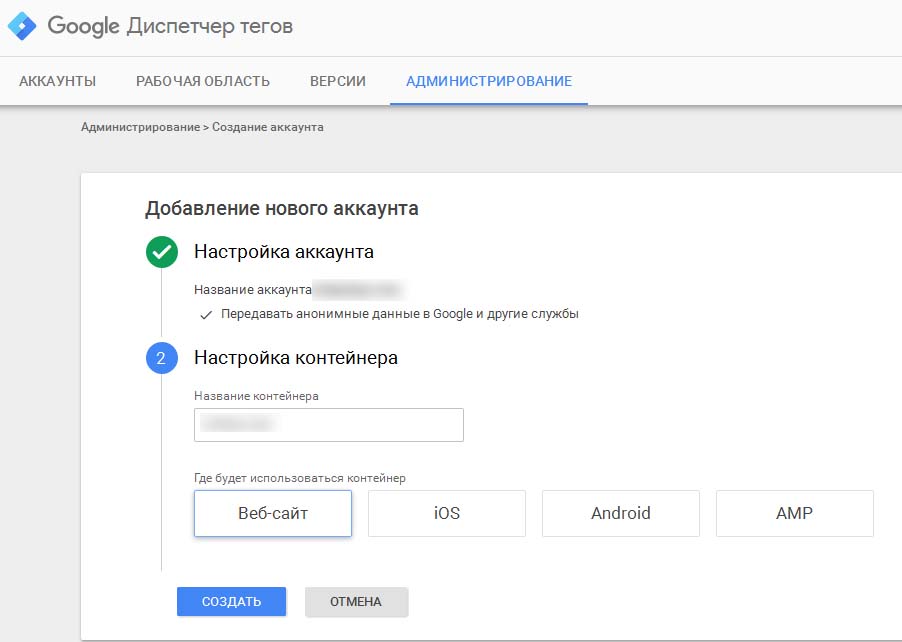
Шаг 3. Система перенаправит Вас в личный кабинет аккаунта, при этом в появившемся окне отобразится код скрипта. Именно он нам и требуется. Этот фрагмент следует скопировать и вставить на страницы вашего сайта сразу после тега <body>.
Сколько звонков и продаж я получу заказав у Вас контекстную рекламу?
Мне нужно посчитать конверсию моего сайта Описать
задачу
в заявке
Рассчитать потенциальную прибыль от рекламы Калькулятор
контекстной рекламы Гугл
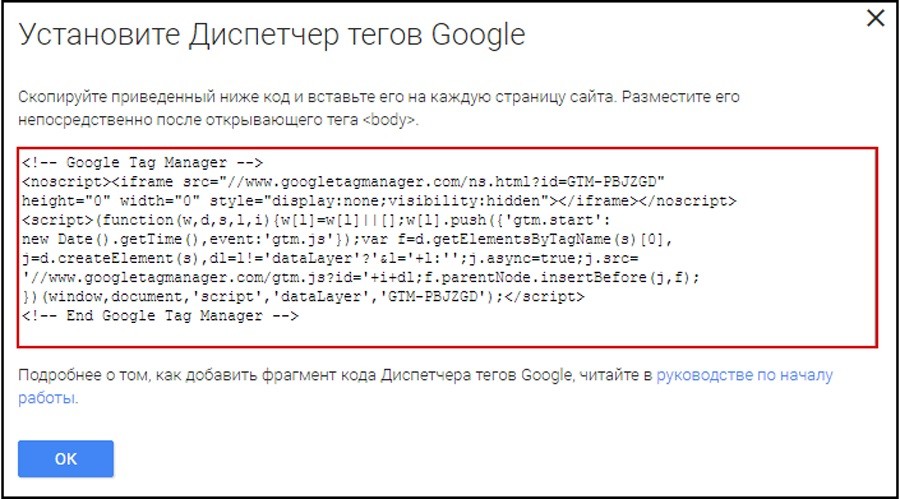
Шаг 4. Для создания переменной просмотра страниц и дальнейшей настройки Google Tag Manager воспользуйтесь пунктом «Пользовательские переменные» в разделе «Переменные». В перечне, предлагаемом для выбора значения поля «Тип переменной», кликните на строке «Настройки Google Analytics» и внесите Ваш уникальный номер счётчика в соответствующую графу.
Шаг 5. В подразделе «Теги» сгенерируйте тег с функцией трансфера информации в аналитическую систему.
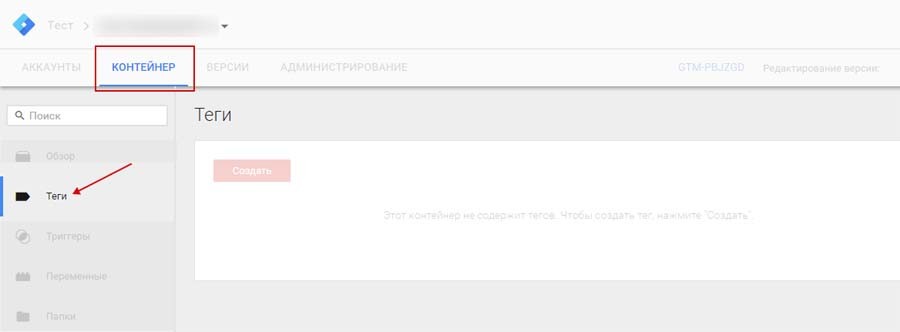
Следует указать его тип — «Google Аналитика — Universal Analytics», а параметр отслеживания установите, как «Просмотр страницы». Выберите переменную, которая была создана в предшествующем пункте, в графе «Настройки Google Analytics». Отметьте триггер «All Pages», придумайте название тега и зафиксируйте изменения.
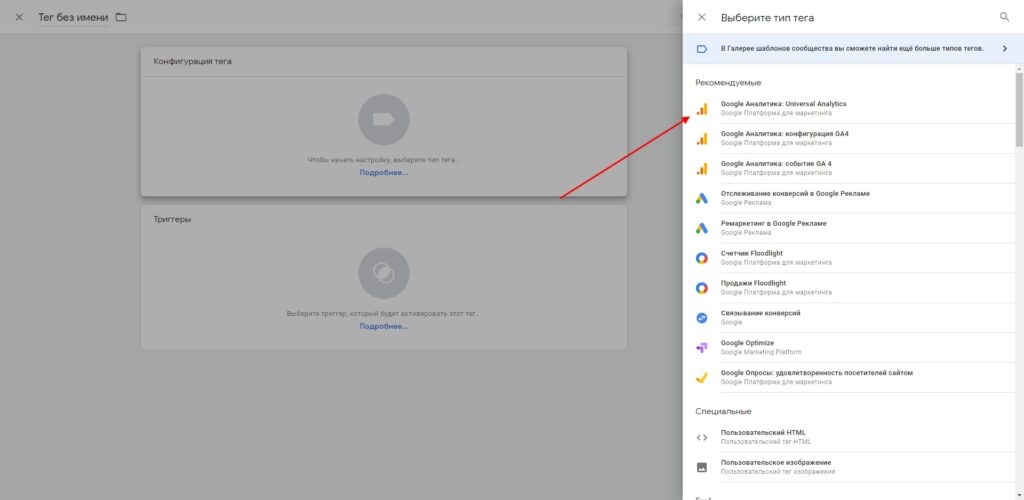
Шаг 6. Активизируйте внесённые в контейнер корректировки, нажав «Отправить» в рабочем пространстве. В появившейся форме выберите новую редакцию контейнера, кликните «Опубликовать».
Совет! Во избежание дублирования информации, ранее размещённый на страницах код аналитической системы следует удалить.
Шаг 7. Проконтролируйте работоспособность тега, загрузив отчёт «В режиме реального времени — Обзор». При успешной интеграции в нём начнут появляться данные.
Как добавить триггер в GTM?
Процесс добавления нового триггера достаточно прост. Войдите в аккаунт GTM и выберите контейнер, куда хотите добавить новый триггер. В левой боковой панели найдите блок «Триггеры» и кликните по нему. В правом верхнем углу экрана появится кнопка «Создать». Нажмите на нее, чтобы начать процесс создания нового триггера:
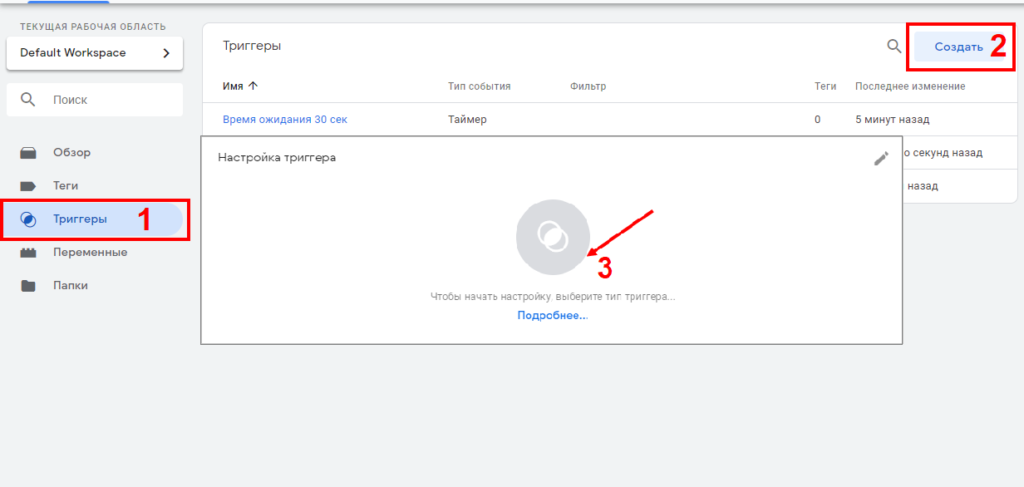
Из выпадающего списка выберите подходящий тип, соответствующий событию, что Вы хотите отслеживать. Например, «Загрузка страницы», «Клик» или «Отправка формы»:
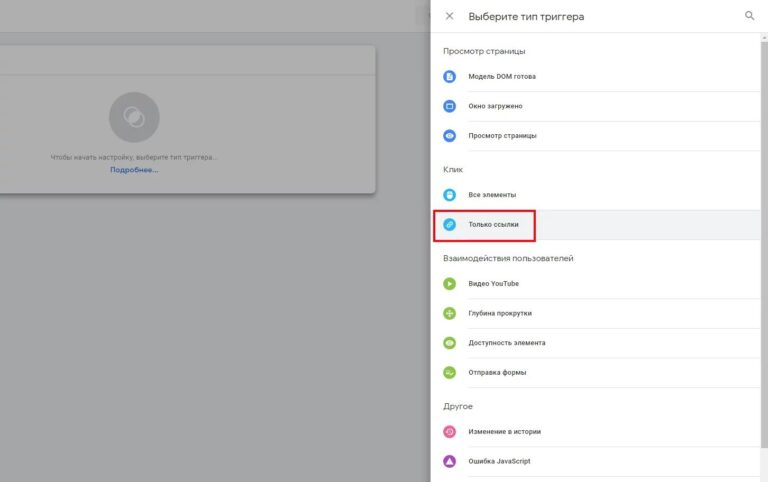
После этого необходимо настроить дополнительные условия срабатывания. Если Вы выбрали триггер «Загрузка страницы», то нужно указать один URL или их группу, где должен срабатывать данный триггер.

Дайте понятное название, которое позволит легко идентифицировать назначение триггера в будущем, после чего сохраните изменения, кликнув по соответствующей кнопке.
Настраиваем переменные в Диспетчере тегов
Переменные в Менеджере тегов могут применяться для:
- Хранения информации для определения триггеров. Например, Вы можете создать переменную, хранящую адрес открытой у пользователя страницы, и использовать ее в триггере для запуска тега только на определенных URL.
- Передачи информации в теги. Они могут передаваться из DataLayer, JavaScript, файлов cookie или HTML-элементов. Так Вы можете передать в тег Google Analytics параметры ID транзакции, суммы заказа, название товаров и т.д.
- Установки связи между триггерами и тегами. С помощью переменных можно настраивать условия, когда сработает тот или иной тег. Например, Вы можете создать триггер, активирующий тег только если значение «Глубины прокрутки» превысит 75%. Или настроить триггер на отправку сведений в GA4 лишь после того, как юзер согласится с обработкой файлов cookie.
Для подключения новой переменной в Менеджере тегов используйте меню в левой области экрана. Система предложит Вам выбор из встроенных переменных, которые можно дополнительно настроить под свои нужды. Также можно создать пользовательскую переменную:
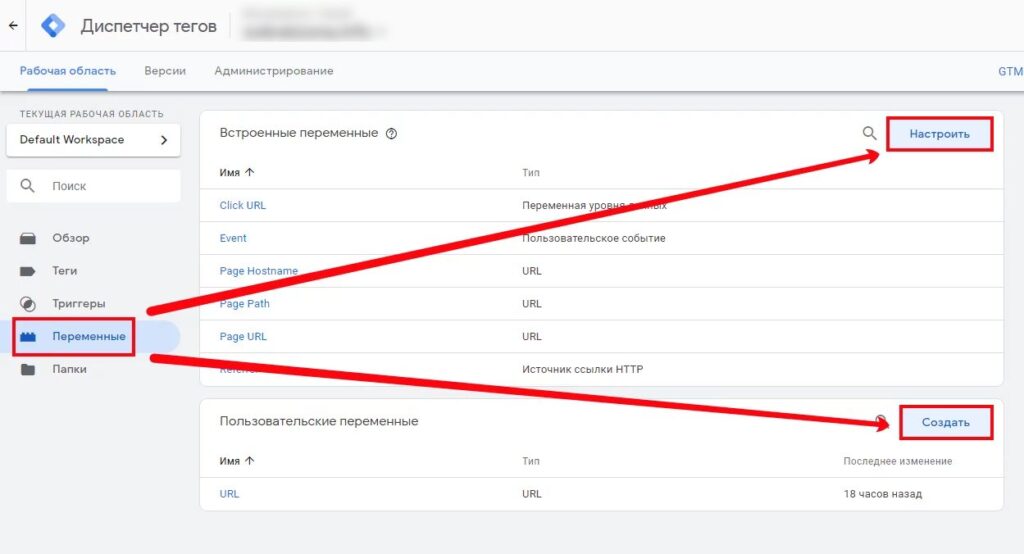
В выпадающем списке можно изучить варианты встроенных переменных. Поставьте галочку напротив подходящего варианта и нужная переменная появится в фильтре триггера:
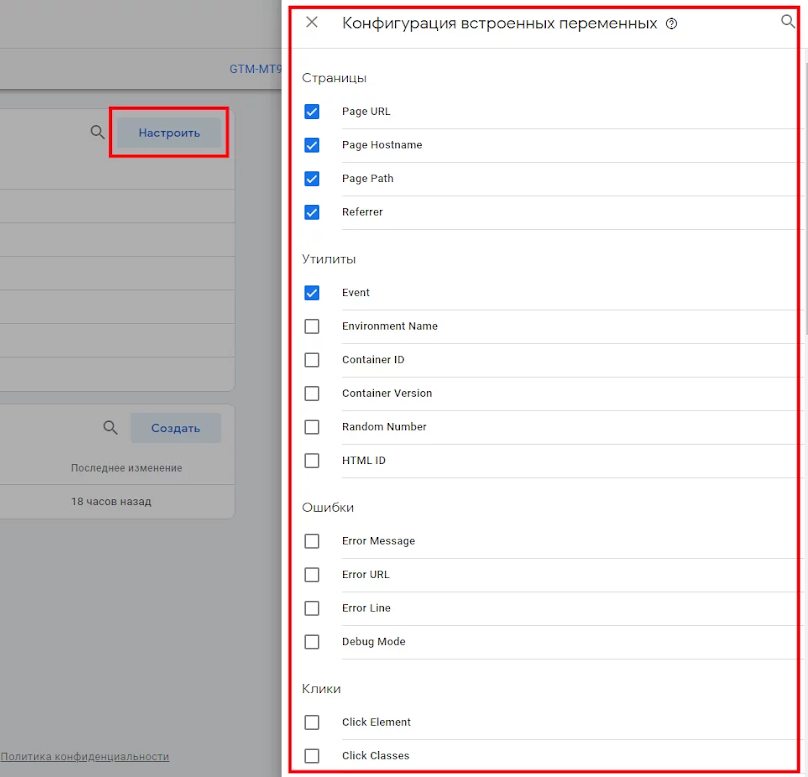
Какие проблемы возможны при работе с Менеджером тегов?
- Теги работают в режиме отладки, но данные не передаются в Google Analytics. Эта проблема часто возникает из-за неправильно указанного ID отслеживания. Исправить ситуацию можно проверив корректность введенного идентификатора и заменив его на правильный. Дополнительно убедитесь, что в настройках выбран правильный тип трекера.
- Резкий рост количества сеансов и пользователей после перехода на GTM. Это обычно происходит, если на онлайн-ресурсе одновременно установлены код Google Analytics и GTM с тегом GA. В результате информация дублируется и передается в систему аналитики дважды — напрямую и через GTM. Решить проблему можно удалив старый код Аналитики на веб-ресурсе.
- Изменения не отображаются в режиме отладки. Если Вы внесли изменения в настройки, но они не появляются в режиме отладки, то, вероятно, Вы забыли обновить страницу предварительного просмотра. Проблема также может возникать, если Вы работаете одновременно в нескольких рабочих областях и выбрали режим предварительного просмотра не той области, где производились изменения.